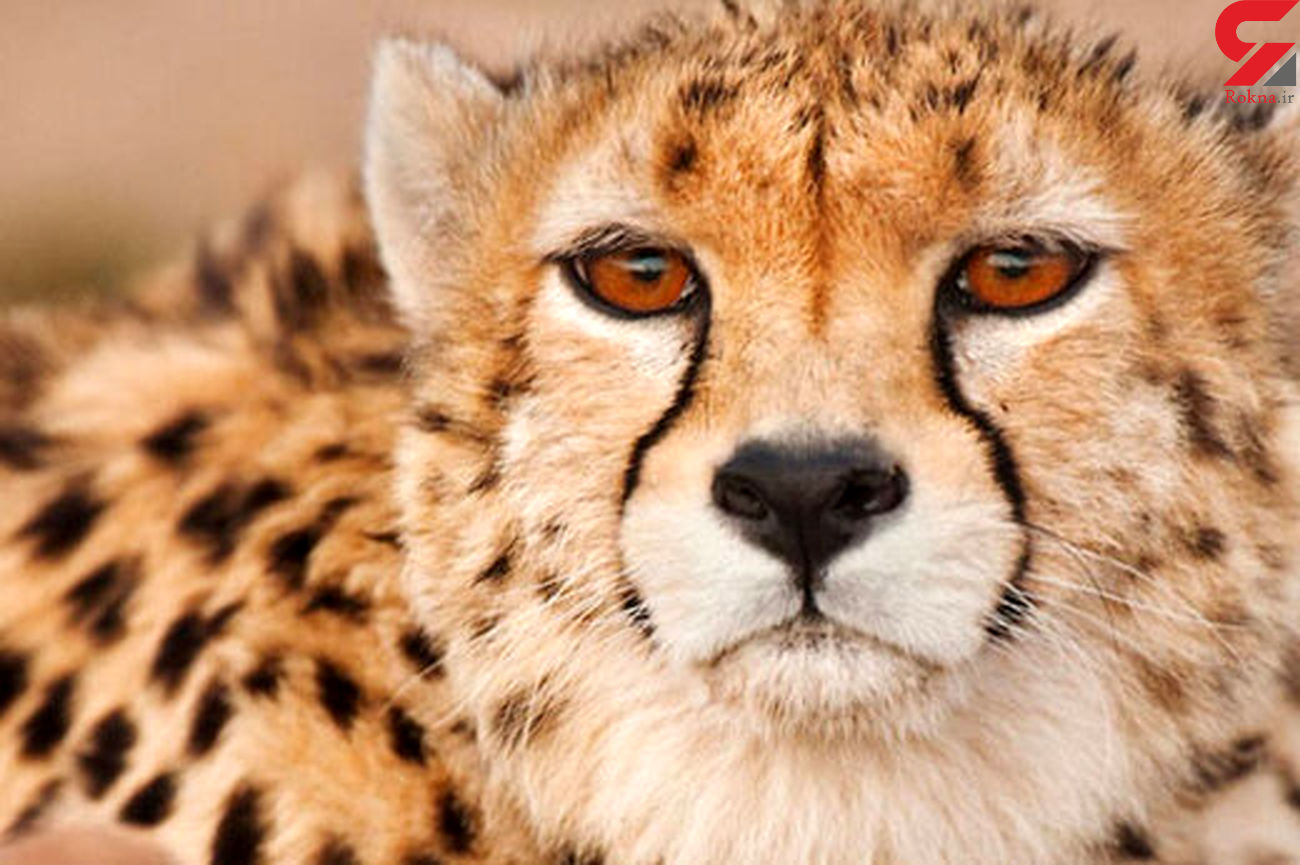«بهروزرسانی» واژهای است که با وجود سابقهاش، بسامد بالایی در دهه اخیر پیدا کرده است. زمانی سیستمهای کامپیوتری و نرمافزارها تا حد زیادی استاتیک بودند و بهروزرسانی به معنای آن بود که به بازار بروید و نسخه جدید را خریداری کنید! اما امروزه از سختافزار و نرمافزار گرفته تا حتی تلویزیون و یخچال به کمک اینترنت بهروزرسانی میشوند. بهروزرسانی در حالت کلی کار مفیدی است که باعث افزایش قابلیتها و رفع باگها و ایرادات میشود. بر این اساس، بهروزرسانی خودکار توسط شرکتهای سازنده توجیه مییابد، ولی موارد نه چندان کمی هم هست که کاربر نیازی به آپدیت یا علاقهای به انجام آن به صورت خودکار ندارد. در این مطلب راهکارهای حذف این بهروزرسانی خودکار در ویندوز، اندروید و iOS را بررسی میکنیم.
غیر فعال کردن بهروزرسانی ویندوز 10
ویندوز 10 ویندوز پایداری است که بسیاری از مشکلات ویندوز 8.1 را برطرف کرده و امکانات و ویژگیهای فراوانی را برای کامپیوترهای شخصی و تبلتها به ارمغان آورده است. این ویندوز موارد آزاردهندهای هم دارد که شاید یکی از اصلیترینشان، بهروزرسانی خودکار آن است که به صورت پیشفرض فعال بوده و مایکروسافت گزینه دم دستی برای غیرفعال کردن آن قرار نداده است! این دانلود، نصب و بهروزرسانی خودکار، علاوه بر اینکه باعث مصرف بالای حجم اینترنت میشود، در برخی موارد، مزاحم کارکرد عادی هم است. اما از چه راههایی میتوان این ویژگی ویندوز را غیرفعال کرد؟
آسانترین روش برای جلوگیری از بهروزرسانی خودکار ویندوز 10، تنظیم اتصال بهصورت حجمی (Metered) است. برای این کار، از قسمت تنظیمات به بخش Network & Internet و Wi-Fi بروید. در اینجا، روی شبکهای که در حال حاضر به آن متصل هستید کلیک کرده (بالای صفحه) و گزینه Metered Connection را فعال کنید. با این فعالسازی به ویندوز میفهمانید که اتصال وایفای شما حجمی است و در نتیجه ویندوز دیگر سراغ دانلود خودکار بهروزرسانیها نمیرود.
راهحل دیگر از طریق قسمتی در ویندوز به نام Local Group Policy Editor است. اگر از نسخههای Professional، Enterprise یا Education ویندوز 10 استفاده میکنید، به این صورت عمل کنید:
با کلیدهای میانبر Win+R برنامه Run را باز کرده و gpedit.msc را اجرا کنید. در اینجا به بخش
Computer Configuration/Administrative Templates/Windows Components/Windows Update
بروید و روی Configure Automatic Updates در سمت راست دو بار کلیک کنید. در پنجره بازشده، در قسمت بالا و چپ، گزینه Enabled را فعال کرده و سپس در بخش Options، نحوه دانلود و نصب بهروزرسانیها را آنطور که میخواهید تنظیم کنید.
البته توجه داشته باشید روند بهروزرسانی برنامههای نصبشده در ویندوز (بجز برنامههای سیستمی) ارتباطی به بهروزرسانی خود ویندوز ندارد و هر برنامه تنظیمات مربوط به خود را دارد.
در اندروید با دو بهروزرسانی خودکار مواجهیم: بهروزرسانیهای خود سیستمعامل اندروید و نسخههای جدید برنامهها در پلیاستور. خوشبختانه راهکارهای آسانی برای غیرفعال کردن این آپدیتهای خودکار برای هر دو مورد وجود دارد!
برای غیرفعال کردن دانلود خودکار بهروزرسانیهای سیستمی در اندروید، از تنظیمات گوشی به بخش بهرورزسانی نرمافزار (Software Update یا نامی شبیه به این) بروید (در برخی گوشیها، این تنظیم زیرمجموعه قسمت «درباره گوشی» است). در این بخش گزینه Automatic Update یا بهروزرسانی خودکار را میبینید که با غیرفعالسازی آن اندروید دیگر بهروزرسانیهای جدید را دانلود نمیکند تا هنگامی که خودتان بهصورت دستی این کار را انجام دهید.
البته ذکر این نکته بد نیست که در بسیاری از گوشیهای اندرویدی، حتی در حالت فعال بودن دانلود خودکار، این عمل تنها هنگام اتصال به یک شبکه وایفای انجام میشود و نه در حالت اتصال داده تا حجم ارزشمندتر شبکه موبایل برای آن مصرف نشود.
نظرات (0)
به یوزبیت؛ خانه محتوا خوش آمدید
یوزبیت، به نویسندگان مستقل این امکان را میدهد که رایگان تولید محتوا کنند و با کمک هوش مصنوعی، محتوای خود را به صورت مؤثر به مخاطبان نمایش دهند.
سایر مقالات نویسنده
جدیدترین مقالات
درباره ما . راهنما . اطلاعیهها . آپدیتها . قوانین . ارتباط با ما
کلیه حقوق این سایت برای یوزبیت محفوظ میباشد.